Comment connecter à appareil Android/iOS sur un PC sans câble avec Dr.Fone Air ?
Gérer les téléphones portables est un mythe qui est perçu comme un procédé difficile à mettre en œuvre, non rémunérateur et lent. Bien que ce ne soit pas le cas, Wondershare Dr.Fone Air change la donne grâce à ses opérations rapides. Ce guide fournit des explications sur comment connecter iOS à un PC et Android avec Dr.Fone Air.
Partie 1 : Connecter un appareil Android au PC
Ouvrez le site officiel de Dr.Fone Air depuis votre navigateur et scannez le QR code affiché à l'écran. Votre téléphone Android installera d'abord l'application Dr.Fone Link sur l'appareil.
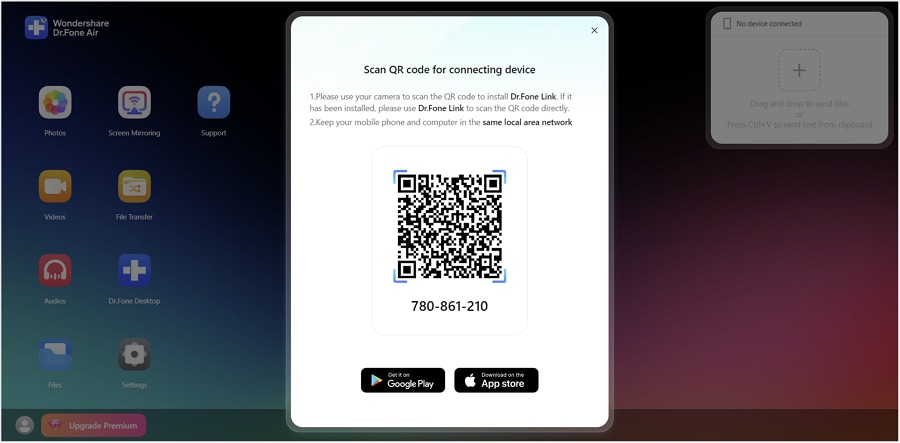
Continuez en lançant l'application Dr.Fone Link afin d'établir la connexion avec votre appareil Android. Allez dans la section “Dr.Fone Air” et appuyez sur l'icône Scanner le QR code pour scanner le QR code affiché à l'écran du navigateur.

Après avoir scanné le QR code, revenez sur l'écran du navigateur et appuyez sur Autoriser lorsque le message s'affiche afin d'établir la connexion entre l'appareil Android et le PC.

Partie 2 : Connecter un appareil iOS au PC
Initiez la procédure en ouvrant l'appareil photo et en scannant le QR code affiché à l'écran. Cela installera l'application officielle Dr.Fone Link sur votre iDevice.

Après le téléchargement et l'installation de Dr.Fone Link sur votre iDevice, lancez l'app. Accédez à la section Dr.Fone Link depuis l'écran d'accueil de l'application et appuyez sur l'icône Scanner le QR code.

Lorsque le QR code est scanné avec succès, l'iDevice se connecte au PC. Cependant, vous devrez approuver la connexion en appuyant sur le bouton Autoriser dans la fenêtre afin de connecter iOS au PC.

Besoin d'aide ?
Consultez notre FAQ ou explorez les ressources ci-dessous pour trouver rapidement une solution.













